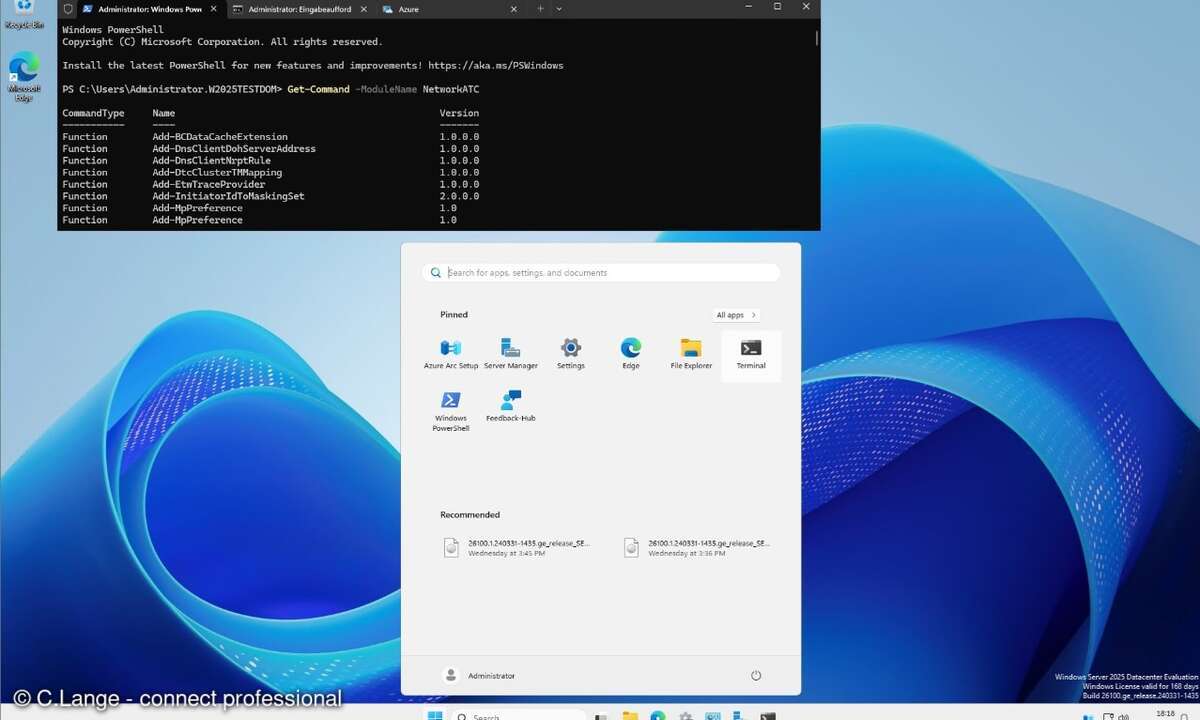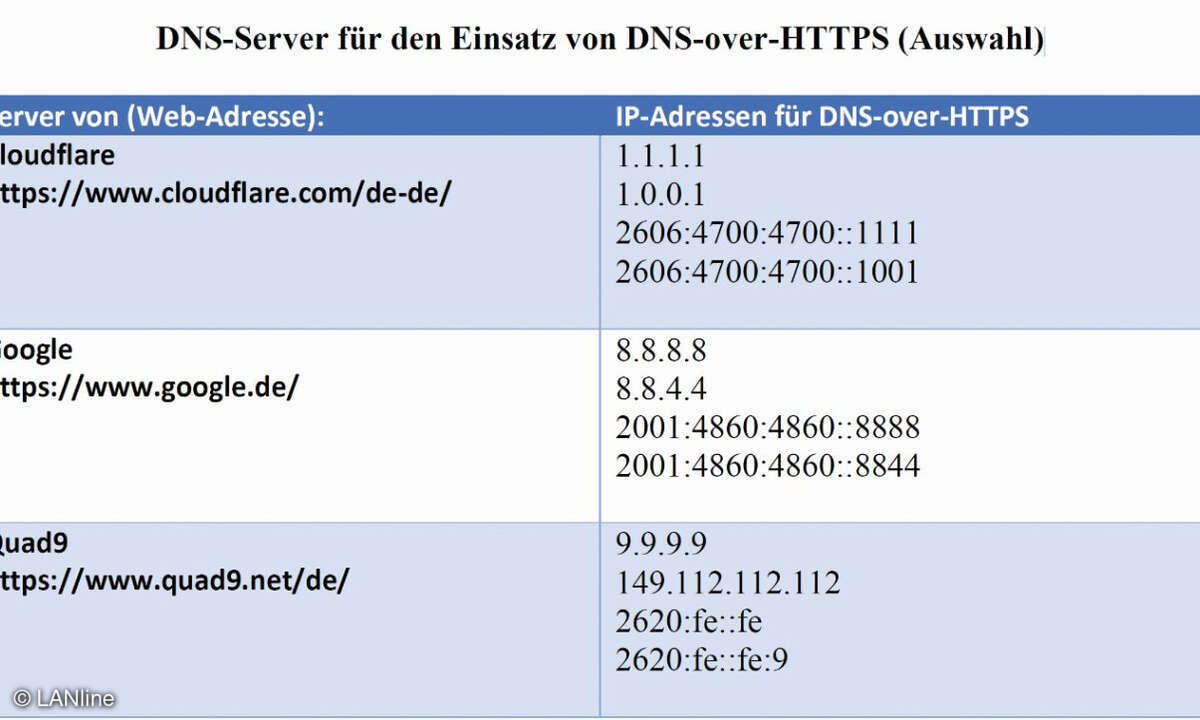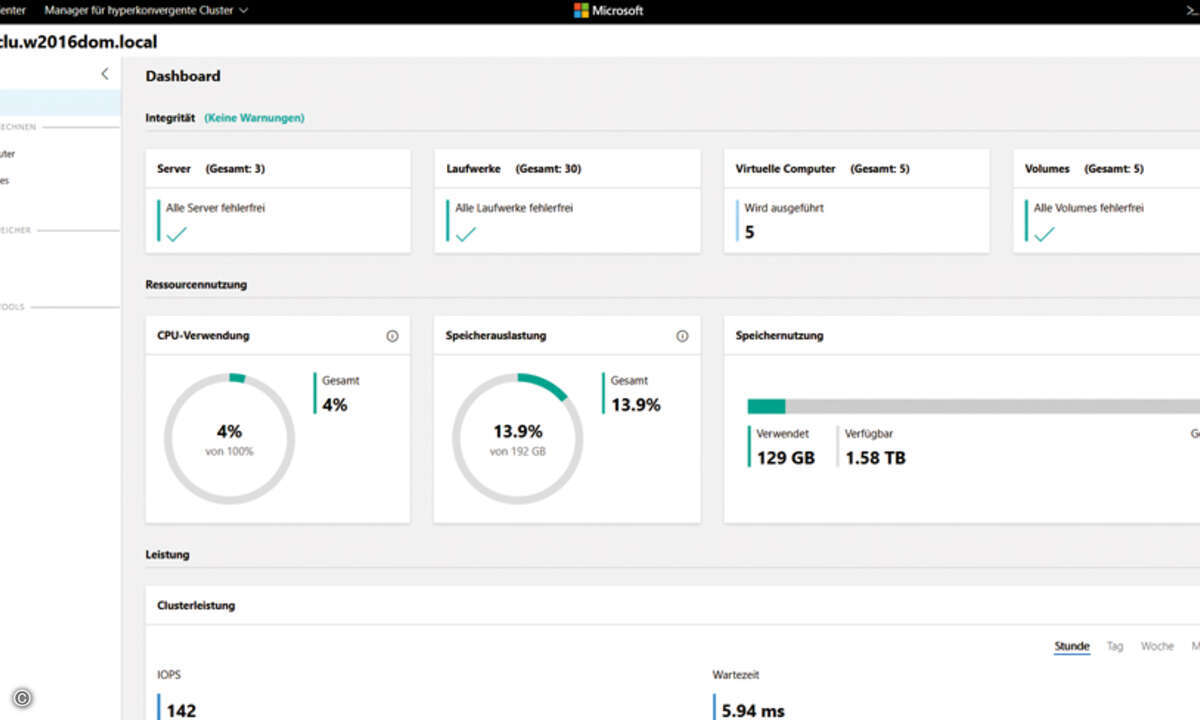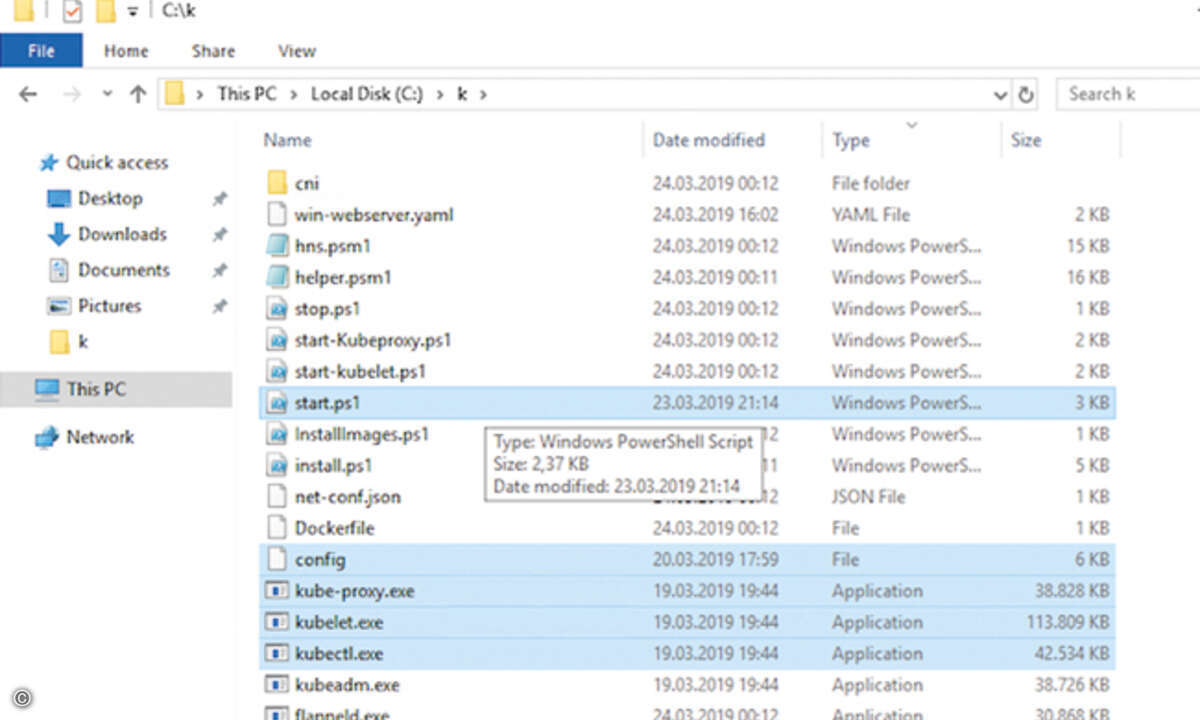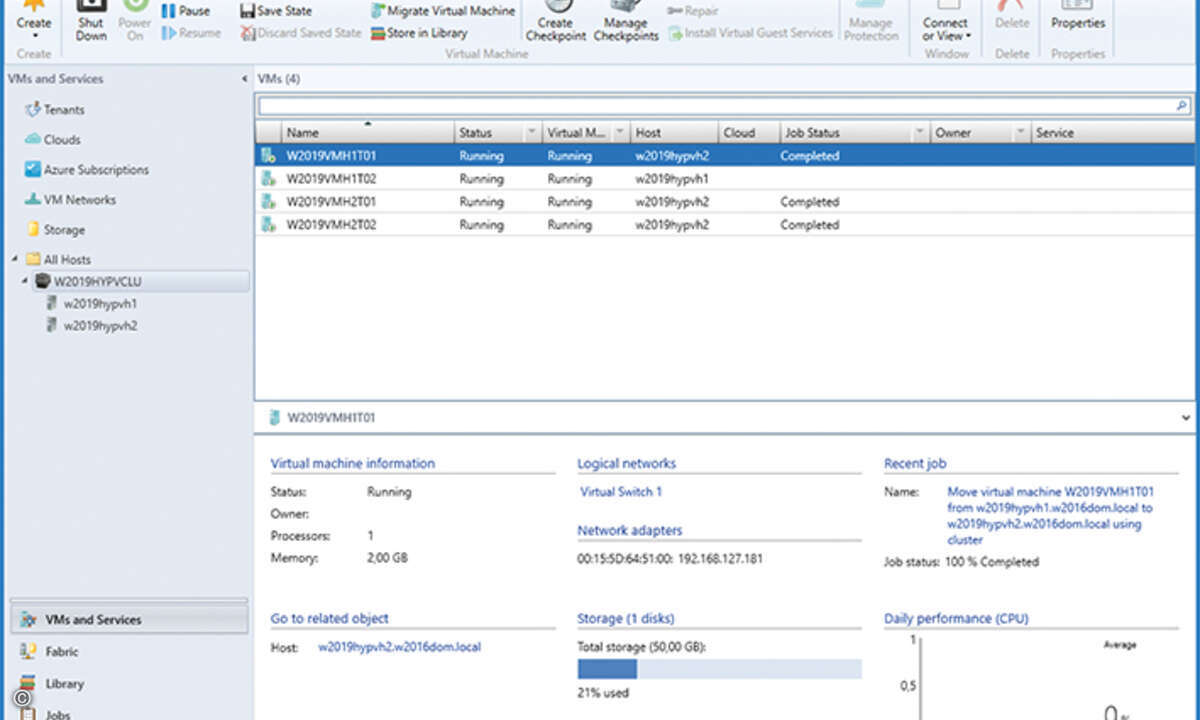Dicke Leistung, dünne Clients
Performance und Managementfähigkeiten spielen eine entscheidende Rolle für die Effizienz von Server-based-Computing-Lösungen. Network Computing wollte wissen, wie es damit wirklich aussieht, und testete fünf Terminal-Server-Produkte auf Herz und Nieren.

Mit Außendienstlern, Geschäftspartnern und Kunden, die zig verschiedene Betriebssysteme und Anwendungsprogramme verwenden, ist es alles andere als einfach, Client-Computer zu verwalten und zu schützen. Selbst Unternehmen mit funktionierenden Desktop-Management-Suites erleben, wie die Kosten für Helpdesk, Patching und Support außer Kontrolle geraten. Die Antwort: Schlankheitskur – get thin. Fette Clients auszumustern und durch Thin-Clients zu ersetzen, führt in der Regel zu reduzierter Total-Cost-of-Ownership (TCO). Der Grad der Einsparung hängt davon ab, wie stark die fetten Clients bereits vorher unter zentraler Kontrolle waren. Es sind aber Einsparungen zwischen 30 und 40 Prozent möglich. Viele Unternehmen scheinen diesen Pfad einzuschlagen. Die Zahl der weltweiten Thin-Client-Verkäufe wird laut Gartner bis 2006 um durchschnittlich 20 bis 25 Prozent zunehmen.
Wir luden zehn Hersteller ein, uns ihre Remote-Display-Server in die Real-World Labs zu schicken. Citrix Systems, »GraphOn«, Jetro Platforms, »NeTraverse« und Tarantella nahmen die Einladung an. Microsoft lehnte ab, weil drei Produkte dieses Testfelds – Citrix, Tarantella und Jetro – auf Microsofts Windows-Terminal-Services aufbauen und dieses Produkt erweitern. »NoMachine« und Sun Microsystems konnten uns zum gewünschten Zeitpunkt keine geeigneten Produkte zur Verfügung stellen. Von Wyse Technology und »ThinSoft« erhielten wir keine Rückmeldung.
Report-Card: Remote-Display-Server
Features: Remote-Display-Server
Setups abholen
In einer Server-based-Computing-Umgebung (SBC) läuft die Anwendung komplett auf dem Remote-Display-Server. Dieser schickt nur die Grafikausgabe zum Client. Von diesem wiederum gehen Maus- und Tastaturereignisse zum Server. Die Anwendung auf dem Server verarbeitet die Eingaben des Clients und aktualisiert das Ausgabefenster. Dies hat einige Vorteile. Da die Applikationen auf dem Server statt auf dem Client installiert sind, fallen Inkompatibilitätsprobleme wie zwischen Client-Betriebssystem und -Anwendung in der Regel weg. Konsistente Applikationsversionen für alle Clients sind gewährleistet, und die Benutzer können von jedem Standort aus auf ihre Applikationen zugreifen. Wir würden SBC zwar nicht als langfristige Lösung für Dial-up-User, Kabel- beziehungsweise DSL-Links empfehlen, aber es funktioniert.
Da auch Nicht-Windows-Clients auf Windows-Applikationen zugreifen können (und umgekehrt), kann SBC die Applikationskompatibilität auf so ziemlich jede Plattform ausdehnen. Applikationen lassen sich viel effizienter schützen und aktualisieren. Der Administrator muss sie auf dem Server nur noch ein einziges Mal patchen. Schließlich erlaubt SBC die zentrale Zugriffssteuerung, Überwachung und Protokollierung für Applikationen. Das macht es Organisationen leichter, Richtlinien für den Anwendungszugriff durchzusetzen.
Einige Hersteller schickten uns Multi-Plattform-Versionen ihrer Remote-Display-Server, während andere Windows-only-Modelle lieferten. Wo möglich, nutzten wir die Windows-Variante des Produkts, um die Konsistenz in unseren Performance-Tests zu gewährleisten.
Wir bewerteten die Produkte in vier Kategorien: Preis, Management, Features und Performance. Um Preise vergleichen zu können, fragten wir die Hersteller nach den Listenpreisen für einen Server, der 20 Clients ausführt, einschließlich Wartung für drei Jahre. Benötigte ein Produkt zusätzliche Lizenzen eines anderen Produkts, beispielsweise Windows-Terminal-Services-Client-Access-Lizenzen (TSCALs) oder Windows-95/Me-Lizenzen, rechneten wir dies mit ein.
Drei Kernaufgaben
Wir untersuchten jedes Produkt auf seine Fähigkeiten, drei Schlüsselaufgaben auszuführen: Deployment von Anwendungen, Zugriffs- und Client-Management.
- Deployment von Applikationen kümmert sich um das Setup und die Konfiguration veröffentlichter Anwendungen.
- Zugriffsmanagement steuert und schützt den Zugriff auf veröffentlichte Applikationen und deren zugehörige Ressourcen.
- Client-Management bewertet, wie leicht wir das Client-Verhalten vom Server aus konfigurieren und steuern konnten – eine für das Enterprise-Management wesentliche Funktion.
Da Endbenutzer nichts unzufriedener macht als lahme Anwendungen, waren umfangreiche Performance-Tests essenziell. Wir simulierten Client-Aktivitäten auf unseren Servern und maßen die Prozessor- und Speichernutzung unter verschiedenen Lasten.
Als wir unsere Tests vorbereiteten, meinten wir noch, dass Applikationen zu installieren und zu veröffentlichen das größte Problem sein würde. Dies erwies sich als Fehleinschätzung. Die Applikationsveröffentlichung war eine simple Angelegenheit. Natürlich besitzt jedes Produkt seine eigenen Optionen für diese Aufgabe – einige mit mehr Funktionen als andere. Zu beachten ist hier, dass sich nicht alle Applikationen für SBC eignen. Grafik-intensive und Multimedia-Programme werden Schwierigkeiten bereiten. Die Farbtiefe ist ein Problem, weil Remote-Display-Clients generell nur 16-Bit- oder 24-Bit-Farbe unterstützen. Und wenn der Bildschirm – wie bei Spielen – häufig aktualisiert werden muss, wird dies zu Performance-Problemen führen.
Die Leistungstests waren dann auch sehr interessant. Unsere Dual-Pentium-III-1-GHz-Xeon-Server, jeder mit 1 GByte Arbeitsspeicher, stellten für die getesteten Produkte die Mindestausstattung dar. Unsere größten Sorgen richteten sich daher auf den Ressourcenbedarf der für den Lasttest zu veröffentlichenden Applikationen. Alle Produkte kamen leicht mit einer Last von 10 Clients zurecht, ließen aber bei 20 Clients spürbar nach. Jetro Cockpit beeindruckte uns, da es auch bei 30 Clients noch eine tolerierbare Performance lieferte. Im Gegensatz dazu bereiteten die Konkurrenzprodukte Probleme bei 30 Clients oder zeigten Antwortzeiten, die zu langsam waren, um damit noch zu arbeiten.
Citrix MetaFrame Presentation Server 3.0
Alles an Metaframe sagte uns, dass sich dieses Produkt an große Unternehmen richtet. Der eingebaute Installations-Manager hilft, Anwendungspakete an jeden Presentation-Server in der Farm zu verteilen. Das macht Installationen und Updates selbst bei vielen Presentation-Servern zu einem Klacks. Sobald eine Applikation publiziert ist, steht sie zur Nutzung bereit. Ruft ein Client die Anwendung auf, kann das System die Applikation in Abhängigkeit von der Last auf einem bestimmten Presentation-Server in der Farm starten. Dafür stehen verschiedene Kriterien bereit wie Serverbelastung durch Applikationen oder Anwender. Weitere Möglichkeiten für die Bewertung sind Prozessornutzung, Client-IP-Adressen oder die Speicher- beziehungsweise Plattenauslastung. Bei der Entscheidung, welche Kriterien die Last am besten balancieren, hilft dem Administrator die Monitoring-Funktion des Produkts: Er sieht Benutzer-, Applikations- und Serveraktivitäten in Echtzeit. Kein Systemadministrator kann es sich allerdings leisten, den ganzen Tag lang auf einen Bildschirm zu starren und darauf zu warten, dass etwas passiert. Glücklicherweise sendet das Produkt SMS-, SNMP- und SMTP-Alerts, die auf jeder überwachten Ressource basieren können. Diese Eigenschaft testeten wir, indem wir einen SMTP-Alarm einrichteten, der uns warnte, wenn mehr als zehn Benutzer auf die auf dem Presentation-Server veröffentlichte Textverarbeitung zugriffen.
Die Feature-Liste hört hier noch nicht auf. Metaframe enthält ein vollständiges Richtlinien-Management-Framework, das dem Administrator erlaubt, Richtlinienfilter zu erzeugen und sie Benutzern, IP-Adressen oder Servern zuzuordnen. Diese Richtlinien können Verschlüsselung, Bandbreitenlimits oder Einstellungen für Client-Verhalten steuern. Wir nutzten diese Eigenschaft, um Client-Audio-Fähigkeiten auszuschalten. Zum anderen drosselten wir so für eine ausgewählte Gruppe von Benutzern, die sich über ein spezifisches IP-Subnetz verbanden, die Client-Bandbreite auf 32 KBit/s.
Das Remote-Display-Protokoll ICA (Independent-Computing-Architecture) von Metaframe enthält einige besondere Funktionen. Beispielsweise war Metaframe das einzige Produkt im Test, das sowohl Audio-Ausgabe als auch -Eingabe unterstützte. Noch beeindruckender war es, mit Hilfe von Citrix’ Speedscreen-Multimedia-Accelerator-Technik auf dem Remote-Client ein Beispiel-Video zu sehen. Dieses starteten wir mit Hilfe eines Internet-Explorers, der auf dem Server lief. Speedscreen verbessert die Antwortzeiten von Webseiten mit vielen Bildern, Macromedia-Flash-Programmen oder Video, indem es die Video- oder Flash-Präsentation auf dem Client-Gerät anstatt auf dem Server abspielt. Dieses funktioniert allerdings nur mit Internet-Explorer, Windows-Media-Player oder Realone-Player auf 32-Bit-Windows-Clients.
Das umfassende Sicherheitsmodell des Metaframe-Presentation-Servers erlaubt die Einrichtung mehrerer Administratoren-Accounts. Diese können in verschiedenen Abstufungen Zugriffsrechte innerhalb der administrativen Konsole erhalten – ein für große Unternehmen nützliches Feature. Wir konfigurierten eine Rolle für Helpdesk-Administratoren, die Benutzersitzungen vollständig steuern und verwalten, aber keine neuen Applikationen installieren oder Einstellungen in der Server-Farm ändern konnten.
Tarantella Secure Global Desktop TSE 2.1
Tarantella offeriert zwei Produkte auf diesem Markt: die Terminal-Services-Edition (TSE) und die Enterprise-Edition (EE). Die Enterprise-Edition unterstützt die Remote-Anzeige von Windows-, Unix-, Linux-, Java-, Mainframe- und AS/400-Applikationen. Damit ist dieses Produkt sehr flexibel einsetzbar für einen konsolidierten Zugriff auf Applikationen, installiert auf heterogenen Plattformen. TSE hingegen ist Windows-only und stützt sich auf die Windows-Terminal-Services von Microsoft, die es deutlich erweitert. Für die Flexibilität der Enterprise-Edition muss ein Unternehmen Einiges auf den Tisch legen – sie kostet mehr als zehn Mal soviel pro Client als die TSE. Wegen der Anforderungen und Fähigkeiten unserer Performance-Test-Umgebung passte die TSE besser in diese Untersuchung.
Tarantella sagt, dass Secure-Global-Desktop-TSE die ultimative Ergänzung der Windows-Terminal-Services darstelle – und wir sind der gleichen Meinung. Das Produkt steckt voller Features, darunter Berichterstellung, Monitoring und Cluster-Unterstützung. Dabei bleibt das Produkt preislich im Rahmen. Tatsächlich hatte es unter den Testprodukten den niedrigsten Preis pro Client.
Secure-Global-Desktop-TSE lässt sich über einen Web-Browser leicht administrieren. Die Benutzerschnittstelle sowie Online-Hilfe sind leicht zu bedienen. Für große Umgebungen unterstützt die TSE Cluster und Load-Balancing. Aber im Gegensatz zu Citrix-Metaframe kann es die Applikation nicht auf anderen Servern des »Teams« einrichten. Ein Server-Team ist Tarantellas Äquivalent zu Metaframes Farm und bezeichnet einen Verbund von Remote-Display-Servern.
Secure-Global-Desktop offeriert eine ganze Reihe von Einstellungen, um eine veröffentlichte Applikation zu konfigurieren. Dazu gehört die Beschränkung der Anzahl gleichzeitiger Sitzungen pro Team oder pro Server. Applikationen auf einem Server zu publizieren, ist einfach. Besonders gut gefiel uns, dass der Administrator nur eine Applikation im Startmenü selektieren muss. Daraufhin füllt das Programm die benötigten Felder automatisch. Taucht die zu veröffentlichende Applikation nicht im Startmenü auf, gibt der Administrator stattdessen den Pfad zur Applikation manuell ein – auch keine große Sache.
Weiter kann der Administrator Verbindungseinstellungen definieren oder Audio-Fähigkeiten, Caching sowie die Farbtiefe steuern. Verbindungseinstellungen lassen sich dann einer veröffentlichten Applikation auf einer Gruppe von Computern zuweisen. Wir stellten beispielsweise Programme mit einer Farbtiefe von 8 Bit für Windows-9x-Clients und mit 24 Bit Farbtiefe für Windows-XP-Clients bereit.
Secure-Global-Desktop-TSE bietet leicht bedienbares, aber dennoch überraschend umfangreiches Monitoring und Reporting. Damit erhielten wir Nutzungsberichte für Anwender, Clients, Server und Applikationen. Mit ein paar Mausklicks konnten wir sehen, auf welche Applikationen welcher Benutzer innerhalb der vergangenen 24 Stunden zugegriffen hatte. Für Administratoren, die immer alles sofort haben wollen, gibt es Echtzeitmonitoring für die aktuellen Benutzersitzungen. An die Benutzer lassen sich Nachrichten einfach senden. Administratoren können per Shadowing auch die Steuerung einer Clientsitzung übernehmen.
Eine besonders nützliche Berichtfunktion von TSE ist das Audit-Logging, das alle am System vorgenommenen Änderungen protokolliert. So lässt sich leicht nachvollziehen, welcher Administrator Applikationen hinzugefügt, aktualisiert oder Servereinstellungen geändert hat.
Jetro Platforms CockpIT 3.5
Genau wie Secure-Global-Desktop-TSE ist auch Jetro-Cockpit eine Erweiterung der Windows-Terminal-Services. Cockpit offeriert ebenfalls eine leicht zu bedienende administrative Web-Schnittstelle. Es unterstützt Load-Balancing, Cluster und Active-Directory. Cockpits Fähigkeiten, veröffentlichte Applikationen zu verwalten und Client-Einstellungen zu steuern, sind mit denen von Metaframe oder Tarantella vergleichbar. Und Cockpit war der unangefochtene Sieger unserer Performance-Tests.
Cockpit fiel in diesem Vergleichstest mit seinem nicht so umfangreichen Funktionsangebot etwas zurück. Beispielsweise fehlen dem Produkt Rollen für Administratoren und Anwendungs-Metering. Ferner kann Cockpit eine veröffentlichte Applikation nicht über Dateinamenserweiterungen zuordnen und auch keine Benutzersitzung innerhalb der administrativen Konsole steuern. Letzteres war zwar möglich, aber wir mussten dafür zu den Windows-Terminal-Services wechseln. Cockpit unterstützte die Berichterstellung ganz respektabel. Aber sie erreichte die von Metaframe und Tarantella gesetzten Standards nicht.
Jetro hat ihrem Produkt ein paar Extras hinzugefügt, die das Produkt ein wenig von den anderen abheben. Das Scheduling-Richtlinien-Feature erlaubt dem Administrator, einen Stundenplan zu definieren, beispielsweise mit Wochentagen, Arbeitsstunden oder Arbeitsschichten. Diese Scheduling-Richtlinie kann er dann einer Applikation zuordnen. Gemeinsam mit einer Sicherheitsrichtlinie verwendet, steuert dies den Zugriff auf eine Anwendung in Abhängigkeit von der Tageszeit. Diese Funktion ließe sich nutzen, um den Zugriff auf eine intensiv genutzte Enterprise-Applikation nach Arbeitsschichten zu steuern.
Ein weiterer Aspekt von Cockpit erwies sich als nützlich: Anzeige der effektiven Benutzerrechte und der Richtliniennutzung. Für jede Sicherheitsrichtlinien-Definition – das ist nichts anderes als eine Sammlung von Benutzern und Gruppen – kann sich der Administrator die von dieser Richtlinie betroffenen Applikationen, Benutzerprofile oder Drucker anzeigen lassen. Das macht das Troubleshooting bei Problemen mit Benutzerzugriffen schnell und einfach. In Cockpit repräsentiert ein Benutzerprofil jene Einstellungen, die die Funktionen des Clients steuern, beispielsweise Drucken oder lokalen Festplattenzugriff. Das erwies sich als ein zentraler Punkt.
In Cockpit stellen Sicherheitsrichtlinien die entscheidende Verbindung zwischen zugreifbaren veröffentlichten Applikationen und den erweiterten Einstellungen her, die das Verhalten des Clients für den Benutzer regeln. Falls dies verwirrend klingt, wir waren zunächst auch verwirrt. Erst nachdem wir verstanden hatten, wie es funktioniert, begannen wir, dieses Feature zu schätzen. Administratoren können so beispielsweise dieselbe Applikation für unterschiedliche Klassen von Benutzern veröffentlichen und nur einer Art von Benutzern (Angestellte) erlauben, Dateien lokal zu speichern, während allen anderen Anwendern (Gäste) dieses Recht verwehrt wird.
Graphon Go-Global for Windows 3.0
Graphons Go-Global kommt als Windows- oder Unix-Version. Wir testeten die Windows-Version. Zur Remote-Anzeige von Applikationen nutzt Go-Global seine eigene Erweiterung des X11-Protokolls, RXP (Rapix-X-Protocol) genannt. RXP beruht nicht auf der von anderen Produkten favorisierten Screen-Scraping-Technik, sondern fängt Aufrufe ab, die auf dem Server einen proprietären Grafiktreiber passieren, und sendet sie zum Client.
Laut Graphon ist das primäre Ziel von Go-Global, den Anwendern zu ermöglichen, Applikationen schnell, einfach und preiswert Web-fähig zu machen. Der Hersteller sagt, dass er dies erreiche, indem er die Features und Funktionen simpel halte. Weiter erfordere das Produkt keine zusätzliche Lizenzierung, wie Windows-Terminal-Services-Client-Access-Lizenzen. Dies ist so bei den Lösungen von Citrix, Tarantella und Jetro. Allerdings verlor das Produkt jeden Vorsprung, den es sich durch seinen Plug-and-Play-Ansatz beim Applications-Publishing verschaffte, wieder durch fehlende administrative Support-Features wie Zugriffssteuerung oder Berichterstellung. Beispielsweise ist das Veröffentlichen einer Applikation mit Go-Global so einfach, wie auf dem Server im Browser eine ausführbare Datei zu markieren. Aber den Benutzerzugriff auf die Applikation steuert Go-Global über NTFS-Rechte. Um also den Benutzerzugriff für eine Applikation wie Microsoft-Paint einzuschränken, muss der Administrator im Windows-Explorer die NTFS-Berechtigungen der Exe-Datei ändern – ein umständlicher Prozess. Die Kontrolle des Zugangs wie die Definition von Verschlüsselung, Sound oder den Zugriff auf die Zwischenablage, auf Drucker und auf Festplatten steuert das Programm auf der Server-Ebene. Tarantella, Jetro und Citrix tun dies stattdessen auf Benutzer- beziehungsweise Applikationsebene.
Ähnlich wie die meisten anderen getesteten Produkte ließ Go-Global uns eine aktive Sitzung sehen und verfolgen. Diese Monitoring-Fähigkeiten sind zwar adäquat. Aber das Fehlen von Berichterstellungs- und Logging-Funktionen enttäuschte. Wir konnten beispielsweise nicht sehen, welche Benutzer im Laufe der vergangenen Woche auf unsere veröffentlichten Applikationen zugegriffen hatten.
Ebenfalls wie die meisten Konkurrenten arbeitet auch Go-Global für die Benutzerauthentifikation mit Microsofts Active-Directory zusammen. Besonders ist bei Go-Global der Punkt, dass es automatisch versucht, auf lokale Windows-Konten zurückzugreifen, wenn die Anmeldung am Active-Directory fehlschlägt. Das befreit den Client davon, eine Active-Directory-Domäne zu spezifizieren, wenn er sich mit dem Go-Global-Display-Server verbindet.
Remote-Display-Server: Performance
Remote-Display-Server: Preise
Remote-Display-Server: Total-Cost-of-Ownership
NeTraverse Win4Lin Terminal Server 3.0
Von Netraverse, dem Hersteller der populären »Win4Lin«-Produktreihe, die es Linux-Desktop-Benutzern erlaubt, Windows-Applikationen auszuführen, stammt der »Win4Lin Terminal Server«. Dieses Produkt geht bei der Remote-Anzeige von Windows-Applikationen radikal anders vor, indem es eine Instanz von Windows-9x (95, 98 oder ME) als virtuelle Maschine auf einem Linux-Server ausführt. Die Clients greifen dann über eine modifizierte Version des X-Display-Protokolls auf ihre eigene Windows-Kopie zu. Um den Kreis zu schließen, enthält das Produkt auch ein Utility, das innerhalb dieser virtualisierten Windows-Sitzung Linux-Applikationen ausführt. Damit war Win-4-Lin das einzige Produkt im Test, das in der Lage ist, Applikationen von mehr als einer Plattform auf ein und derselben Hardware auszuführen.
Windows-9x als virtuelle Maschine ist kein Scherz. Während der zweiten Stufe der Applikationsinstallation holten wir – nur, um ein wenig konträr zu sein – eine Windows-ME-CD-ROM hervor. Erstaunt beobachteten wir dann, wie der Win-4-Lin-Installer deren Inhalt auf den Server kopierte. Der tatsächliche Realitäts-Check erfolgte dann während der letzten Stufe der Installation, als das Windows-ME-Setup für jedes einzelne Win-4-Lin-Home-Directory in einem Ordner dort durchgeführt wurde. Falls dem Administrator das Beobachten einer Betriebssysteminstallation, das Starten einer virtuellen Windows-Sitzung, das Installieren der Windows-Applikationen und das Wiederholen dieses Prozesses für x weitere Benutzer nicht als der ideale Zeitvertreib für einen Samstagabend erscheinen, ist er nicht allein.
Die Konfiguration erfolgte bei Win-4-Lin so: Wir erstellten zuerst ein Master-Benutzerprofil, das wir dann allen anderen Benutzerkonten zuordneten. Ändert sich das Master-Profil, beispielsweise bei der Installation von Office-Updates, dann werden diese Änderungen automatisch an die von diesem Profil abhängigen Konten propagiert.
Obwohl das Produkt viel interessante Technik enthält, ist es in Sachen administrative Tools und Funktionalität verglichen mit den anderen Produkten doch schwach auf der Brust. Berichterstellung und Echtzeit-Monitoring-Fähigkeiten existieren nicht. Viele andere administrative Funktionen wie Zugriffssteuerung und Verzeichnisintegration gibt es ebenfalls nicht. Der Hersteller sagt, dass er künftige Releases mit zusätzlichen Verwaltungsfunktionen liefern werde. Für den derzeitigen Einsatz empfiehlt Netravers allerdings, Win-4-Lin gemeinsam mit anderen Produkten wie Tarantellas Enterprise-Edition zu nutzen. Wer sich Gedanken um die Kompatibilität neuerer Applikationen mit der veralteten Windows-9x-Plattform macht, wird sich freuen zu hören, dass künftige Releases zu Windows-2000/XP kompatibel sein werden.
Info
So testete Network Computing
Wir testeten in unseren Real-World Labs fünf Remote-Display-Server. Ein sechster Server diente als Extra-Windows-2003-Domänencontroller. Eingesetzt wurden sechs identische Dell-Dual-Prozessor-Pentium-III-Poweredge-Maschinen mit 1 GHz, 1 MByte RAM und RAID 5. Die installierten Betriebssysteme waren entweder Windows-2003-Standard oder Redhat-Linux 9, abhängig von den Produktanforderungen.
Um jedes Produkt zu prüfen, installierten und konfigurierten wir eine Sammlung diverser Publishing-Applikationen, von »Microsoft Paint« über »Mozilla Firefox» bis hin zu »Open Office« und »Microsoft Office 2003«. Außerdem – und natürlich nur unter wissenschaftlichen Gesichtspunkten – setzten wir »Pinball« ein, um zu sehen, wie jeder Client mit Grafik und Animation zurechtkommt. Wir untersuchten auch, wie einfach es ist, jede Applikation auf den Remote-Display-Servern zum Laufen zu bekommen.
Sobald die Applikationen installiert waren, schauten wir uns die Eigenschaften der Display-Server an. Dazu versuchten wir, die Anwendungen Gruppen zuzuordnen. Wir änderten verschiedene Elemente des Client-Verhaltens über die administrative Konsole, eingeschlossen Display-, Audio- und Bandbreiteneinstellungen. Schließlich testeten wir noch Berichterstellung, Protokollierung und Monitoring, bevor wir uns der Client-Seite zuwandten. Dort schauten wir uns das Verhalten von Eigenschaften wie Audio, Anwendungsverhalten sowie Datei- und Druckerzugriff (lokal und remote) an.
Für unsere Performance-Tests richteten wir 30 Arbeitsstationen mit Client-Software für die Verbindung zu jedem der fünf Display-Server ein. Diese Maschinen waren alle Mitglieder unserer Active-Directory-Testdomäne. Jede Maschine führte Windows-2000-Professional aus.
Um realistische Performance-Tests zu bekommen, simulierten wir typische Verhaltensweisen von Benutzern auf den Remote-Display-Servern. Wir unterteilten die Benutzeraktivitäten in vier Basisaufgaben: Starten von Anwendungen, das Tippen von Text, das Verschieben von Fenstern und das Surfen im Web. Der Anwendungsstartjob öffnete und schloss Anwendungen auf dem Server in zufälligen Intervallen. Der Tippjob startete ein Textverarbeitungsprogramm und simulierte dann einen Benutzer, der einen langen Text eingab. Der Windows-Bewegungs-Job rief eine Applikation auf und schob dann deren Fenster in zufälligen Intervallen an willkürlich gewählte Orte. Der Web-Surf-Job verwendete schließlich einen Web-Browser und surfte zu irgendwelchen Web-Sites, um Surfing-Aktivität zu simulieren.
Um diese Tests durchzuführen, konfigurierten wir Clients für die automatische Anmeldung am Remote-Display-Server und zur Ausführung einer der vier vordefinierten Aufgaben. Wir ließen dann jeweils 10, 20 und 30 Client arbeiten und maßen die durchschnittliche Systemlast (Prozessor und Speicher) auf dem Server. Zwischen den Versuchen booteten wir die gesamte Testumgebung neu. Dass 10, 20 oder 30 Clients gleichzeitig versuchen, sich beim Remote-Display-Server anzumelden, ist unrealistisch. Deshalb richteten wir es so ein, dass die Clients sich über ein 5-Minuten-Intervall hinweg anmelden.
Wir führten auch einen zugegebenermaßen subjektiven Test durch, den wir »Last-Empfindlichkeits-Test« nannten. Sobald der Server die für den Test gewünschte Auslastung erreicht hatte, starteten wir ein Textverarbeitungsprogramm und begannen, einen Bericht zu schreiben. Wir beobachteten die Antwortzeit der Applikation und bewerteten sie entweder als normal (keine spürbare Performance-Verschlechterung), tolerierbar (Antwortzeit spürbar herabgesetzt, aber noch annehmbar) oder schlecht (Antwortzeiten so lang, dass die Applikation nicht mehr nutzbar ist).
Bei den Server-Features bewerteten wir Berichtsfunktionen, Monitoring, Management und Logging. Wir schauten bei den Client-Features auf den Grad der Plattformunterstützung und die Funktionalität. Beim Zugriffsmanagement untersuchten wir die Möglichkeiten, den Zugang zu veröffentlichten Anwendungen und anderen Ressourcen zu kontrollieren. Applikationdeployment bewertete das Setup, die Konfiguration von und die Kompatibilität mit veröffentlichten Anwendungen, Office 2003 eingeschlossen. Bei den Client-Einstellungen prüften wir die konfigurierbaren Einstellungen auf dem Server, die das Client-Verhalten beeinflussen.
Fazit
In unserer Einladung spezifizierten wir, dass die Produkte mit bis zu einigen Hundert Clients zurechtkommen und über mehrere Server skalieren sollten. Alle Testteilnehmer erfüllten diese Bedingungen, trotzdem sind einige Produkte besser für Installationen in großen Bereichen geeignet.
Die Angebote von Citrix, Jetro und Tarantella bieten beispielsweise Server-Clustering sowie die Möglichkeit, Metriken und Bedingungen für Load-Balancing zu definieren. Vier der fünf getesteten Produkte enthalten außerdem Unterstützung für Enterprise-Verzeichnisse wie Active-Directory. Nur Netraverse fiel hier aus dem Rahmen. Die Remote-Display-Server von Citrix und Tarantella zeigten die umfangreichsten Bericht- und Monitoring-Fähigkeiten. Bei der Performance fiel Cockpit positiv auf, weil es im Test auch bei 30 Clients noch akzeptabel arbeitete.
Unsere Auszeichnung »Referenz« vergaben wir an den mit Features voll geladenen Citrix-Metaframe-Presentation-Server 3.0 in der Enterprise-Edition. Dies war zwar das teuerste und komplexeste Produkt im Test, aber es lieferte unter jedem Kriterium konstant gute Resultate. Die Auszeichnung »Preis-Leistung« erhielt Cockpit. Es bringt sehr viele Funktionen mit und hat gleichzeitig unter den getesteten Produkten den Client mit dem niedrigsten Preis. [ nwc, dj ]